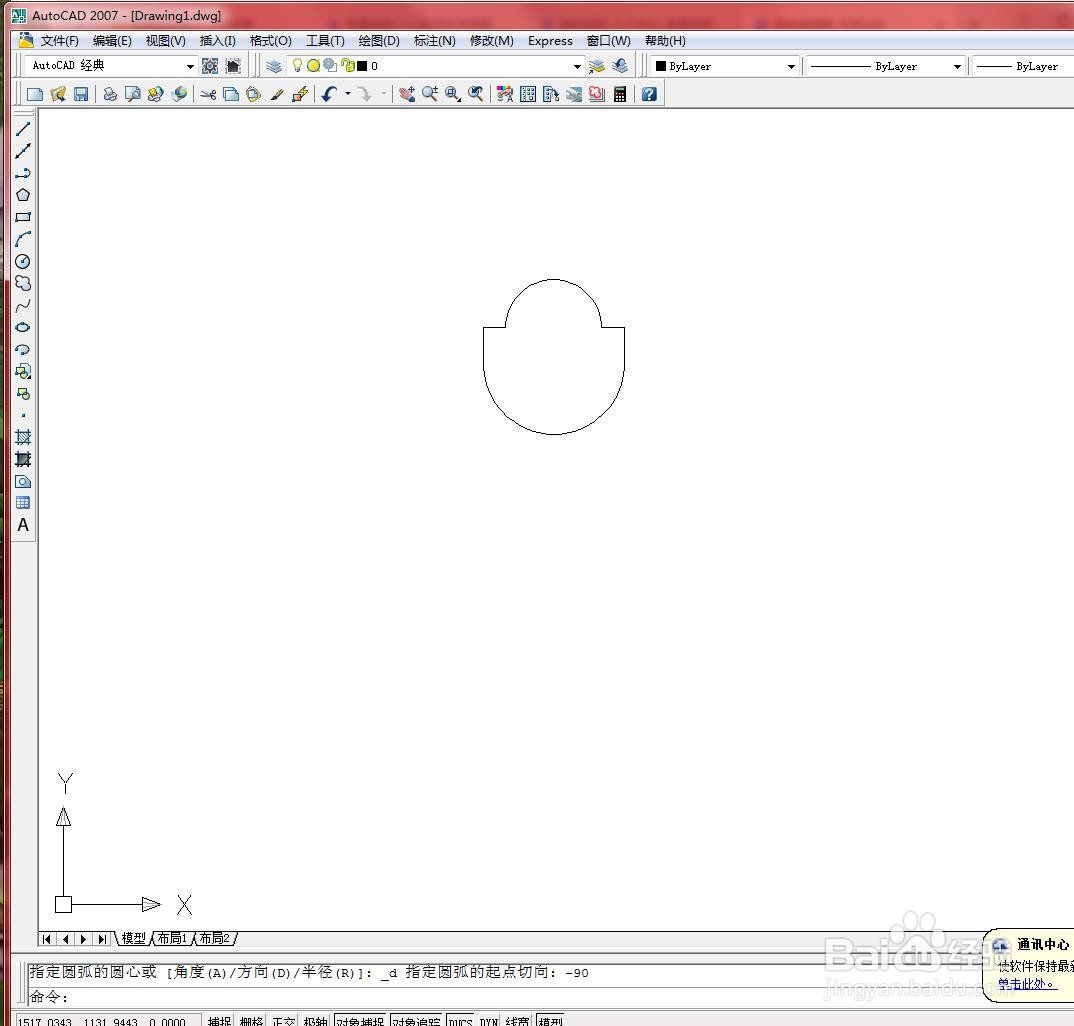1、打开文件。
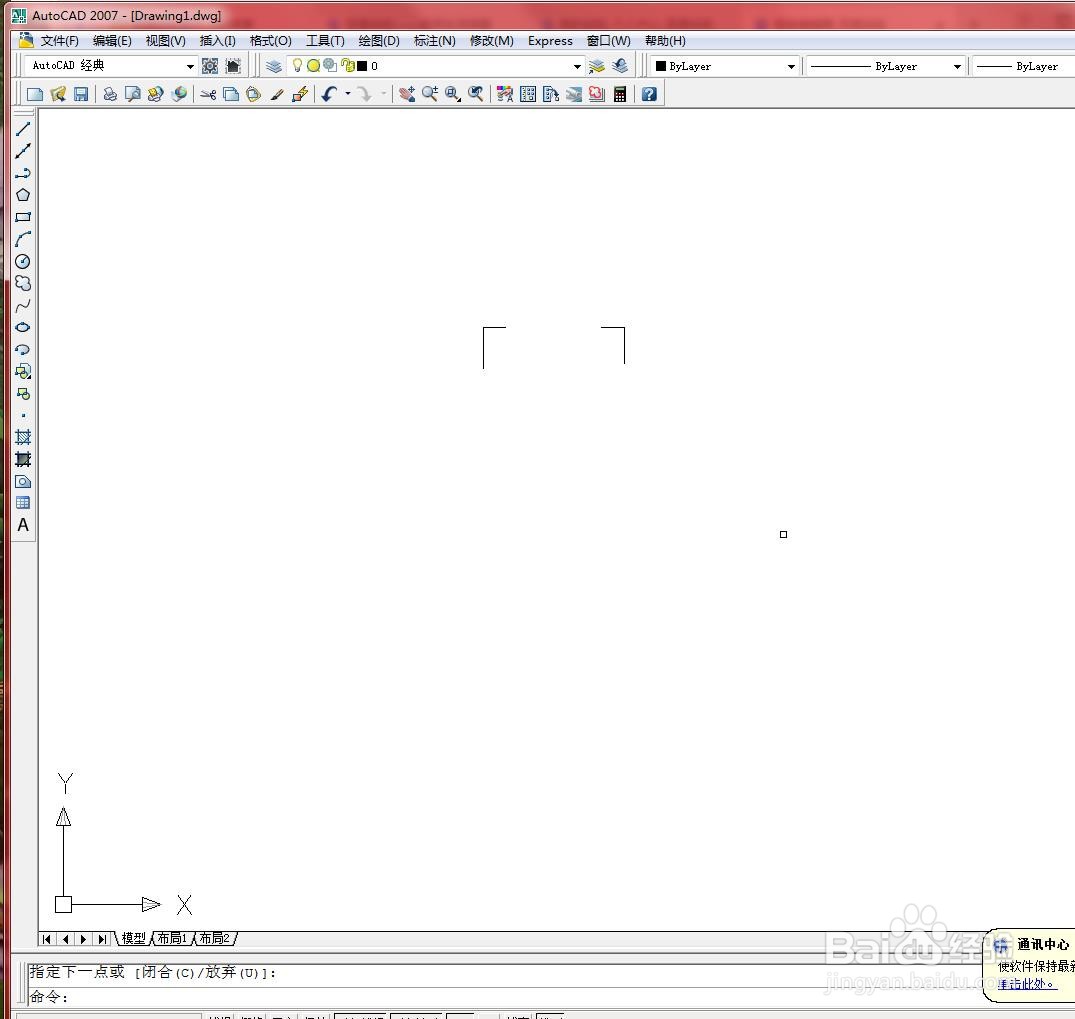
2、选择【绘图】→【圆弧】→【起点、端点、方向】菜单命令,如下图所示
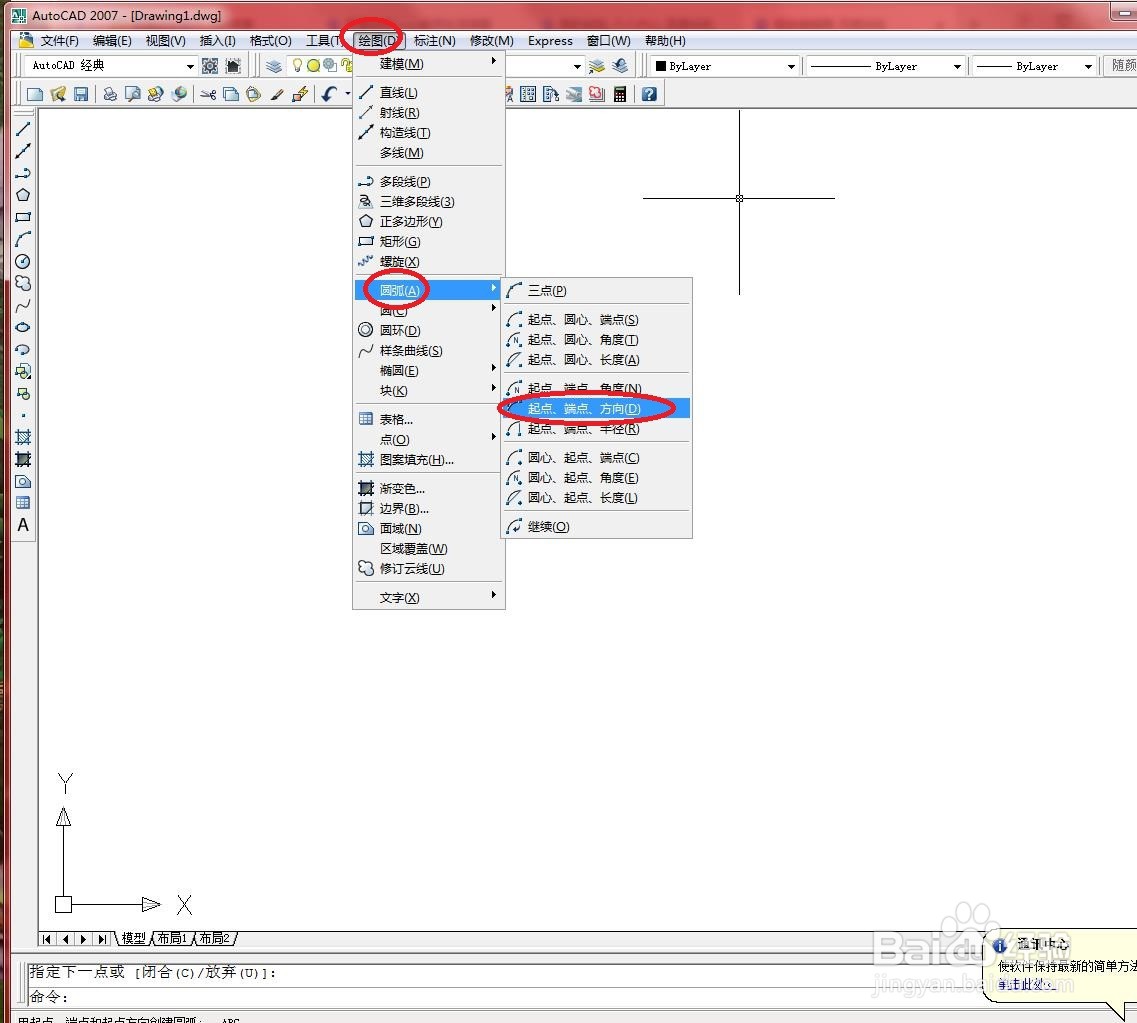
3、接着在绘图区域捕捉如下图所示端点作为圆弧起点。

4、在绘图区域拖动鼠标并捕捉如下图所示端点作为圆弧端点。

5、在命令行指定圆弧的起点切向,并按【Enter】键确认。如下图所示
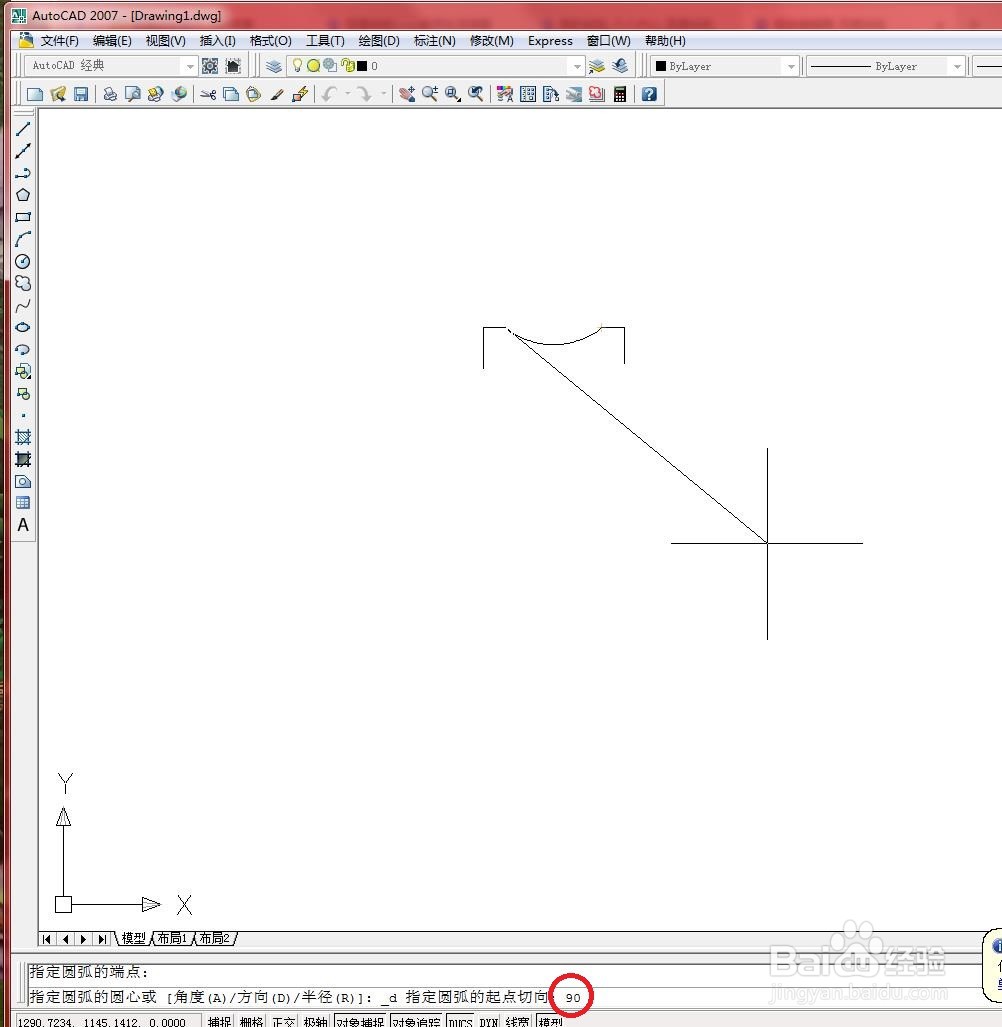
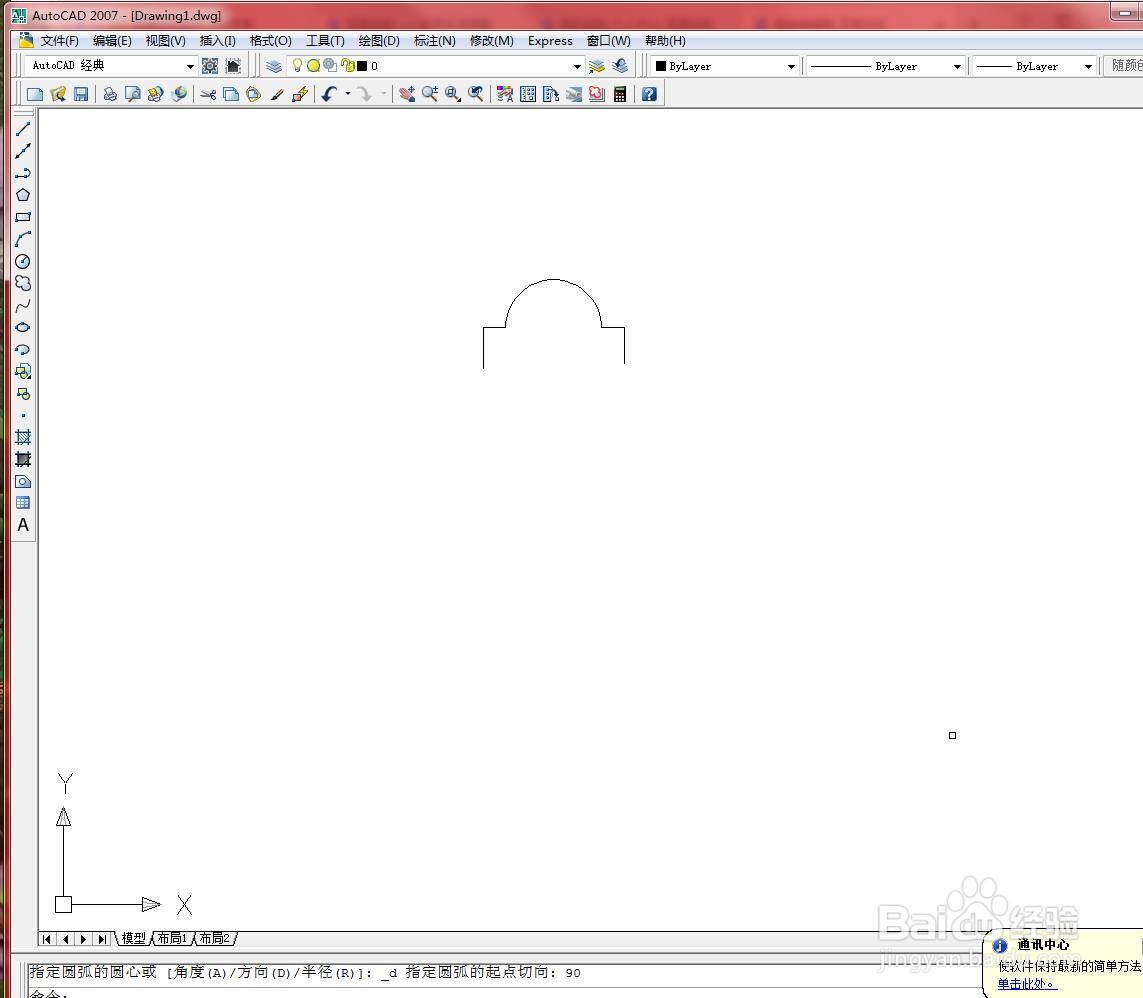
6、重复【起点、端点、角度】菜单命令绘制圆弧的方式,并在绘图区域捕捉如下图所示端点作为圆弧的起点。
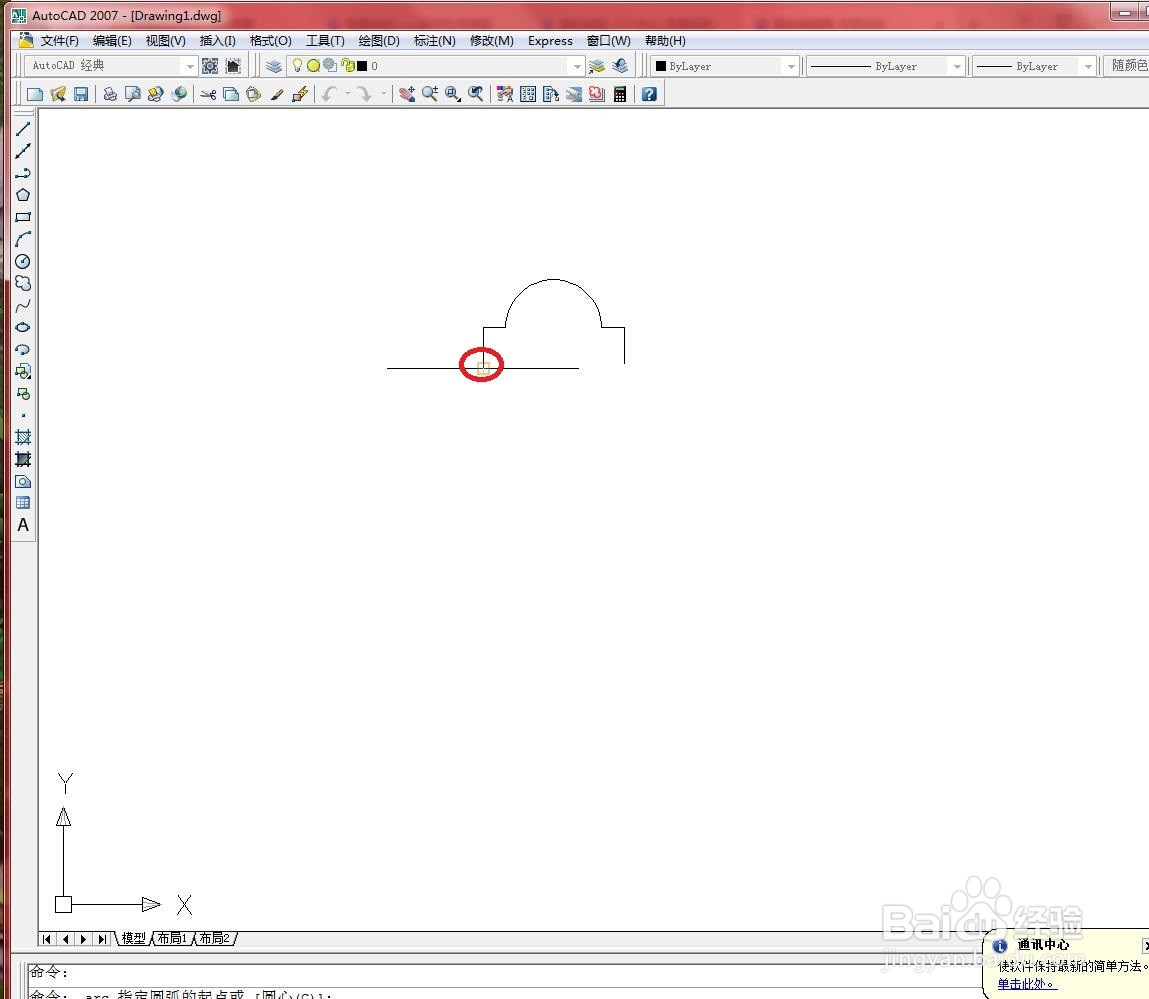
7、在绘图区域拖动鼠标并捕捉如下图所示端点作为圆弧端点。
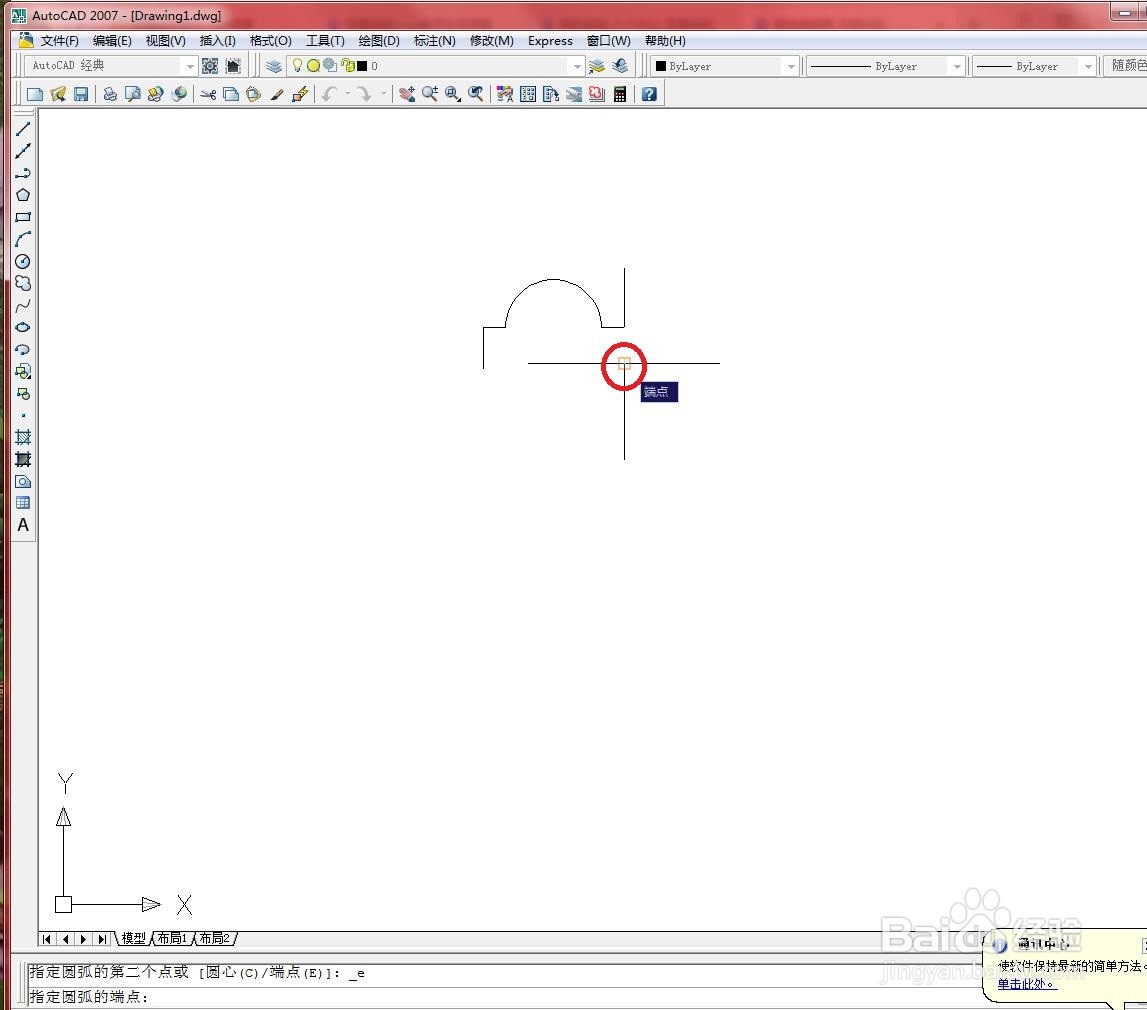
8、在命令行指定圆弧的起点切向,并按【Enter】键确认。如下图所示
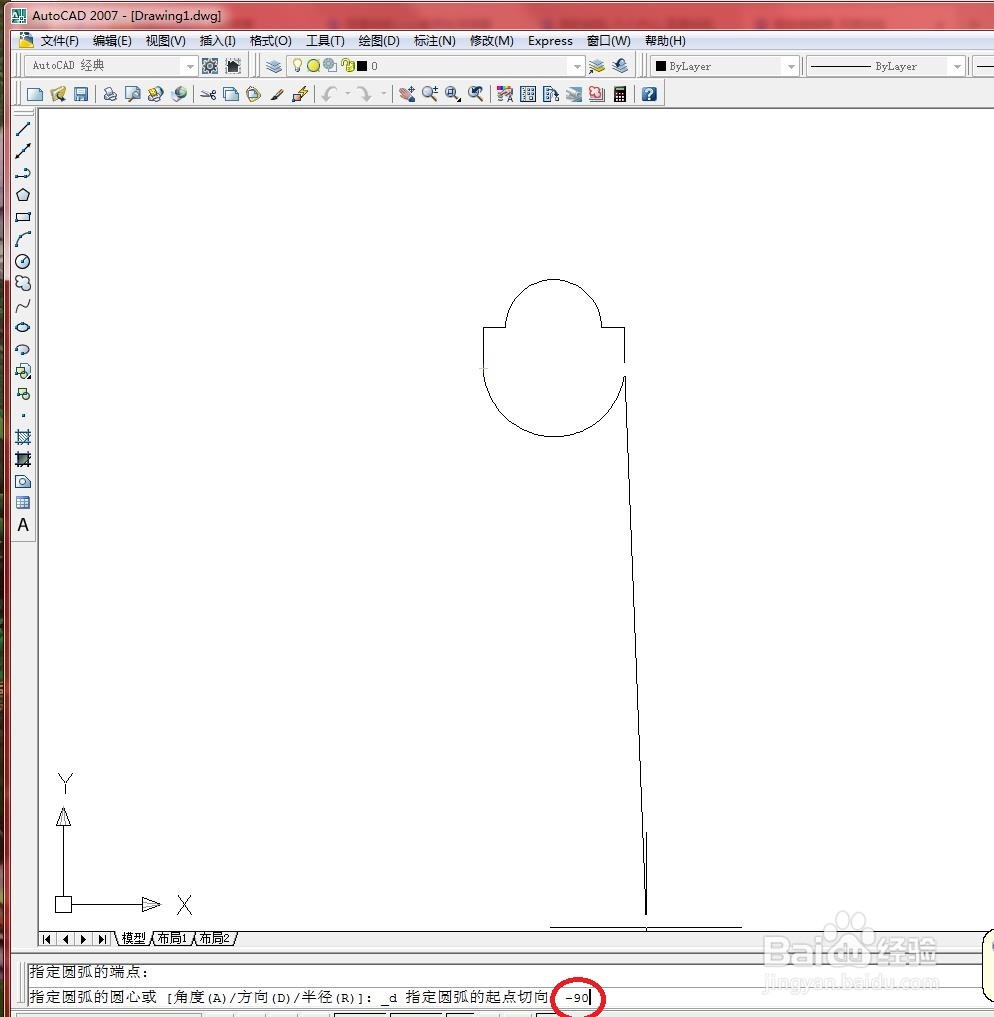
9、结果如下图所示。